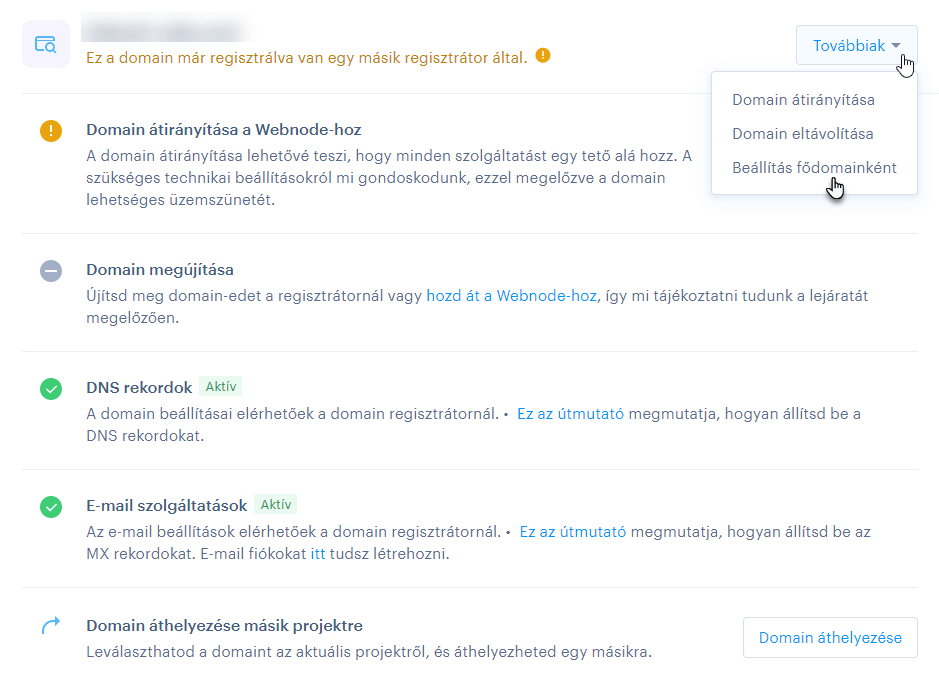Ebben a cikkben megtalálod, hogyan lehet egy domaint hozzácsatolni a weboldaladhoz anélkül, hogy átregisztrálnád a Webnode-hoz. A saját domain használatát a Prémium csomagjaink szolgáltatása teszi elérhetővé. Ezért először Prémium csomagot szükséges vásárolnod. Amennyiben még nem rendelkezel aktív Prémium csomaggal, itt folytasd.
A domain csatolod a Webnode adminisztrációjában, majd beállítod a DNS-rekordokat az aktuális regisztrátor domainbeállításaiban. A domain csatolása jobban megfelel azoknak, akik már tapasztalattal rendelkeznek a domainrekordok szerkesztésében. Mivel a beállításokat nem mi végezzük el, ezért közvetlenül nem tudunk segíteni. Probléma esetén fordulj a domain regisztrátorához, aki hozzáfér a domainedhez. Nem vállalunk felelősséget az olyan domain helytelen beállításáért, amely nem tartozik a felügyeletünk alá.
Ha a domain beállításait ránk szeretnéd bízni, megrendelheted a domain átregisztrációt, így a domain beállításaiért mi fogunk felelni.
Domain csatolása átregisztráció nélkül
- A domain beállításokat eléred közvetlenül a projekt részleteiben panelban az Adminisztráció fül alatt a Domainek kezelése gombra kattintva
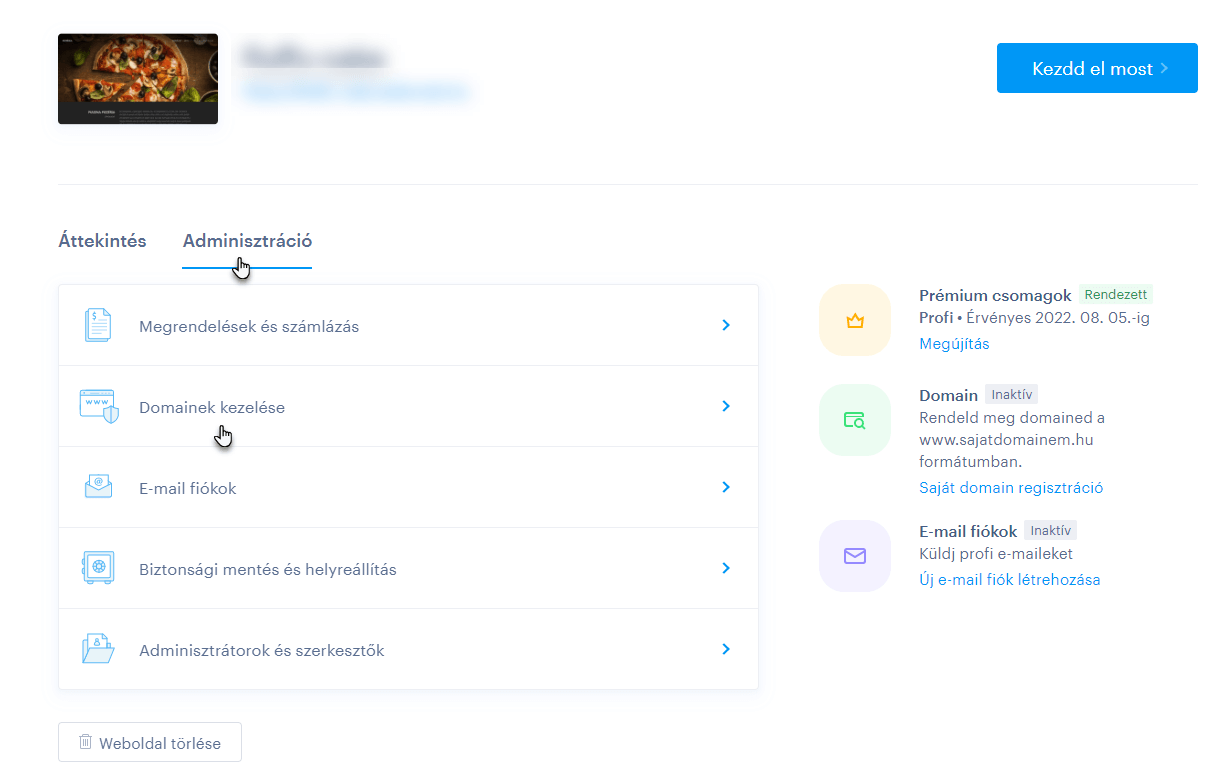
- A másik lehetőség a projekt szerkesztőfelületén a Beállítások menüpontra kattintva érhető el.
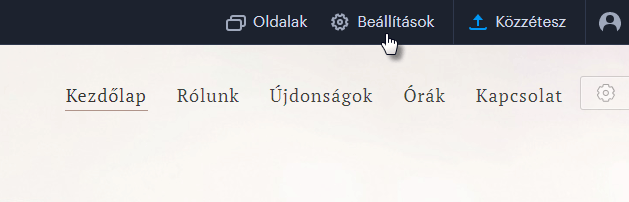
- Kattints a Domainek fülre és utána a jobb oldalon található használd meglévő domainedet szövegre.
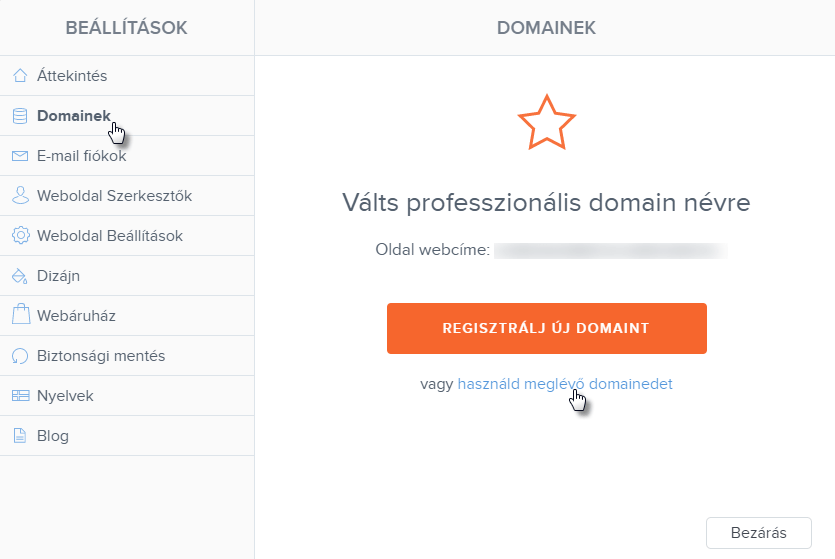
- Kattints a Domain átregisztrációja gombra.
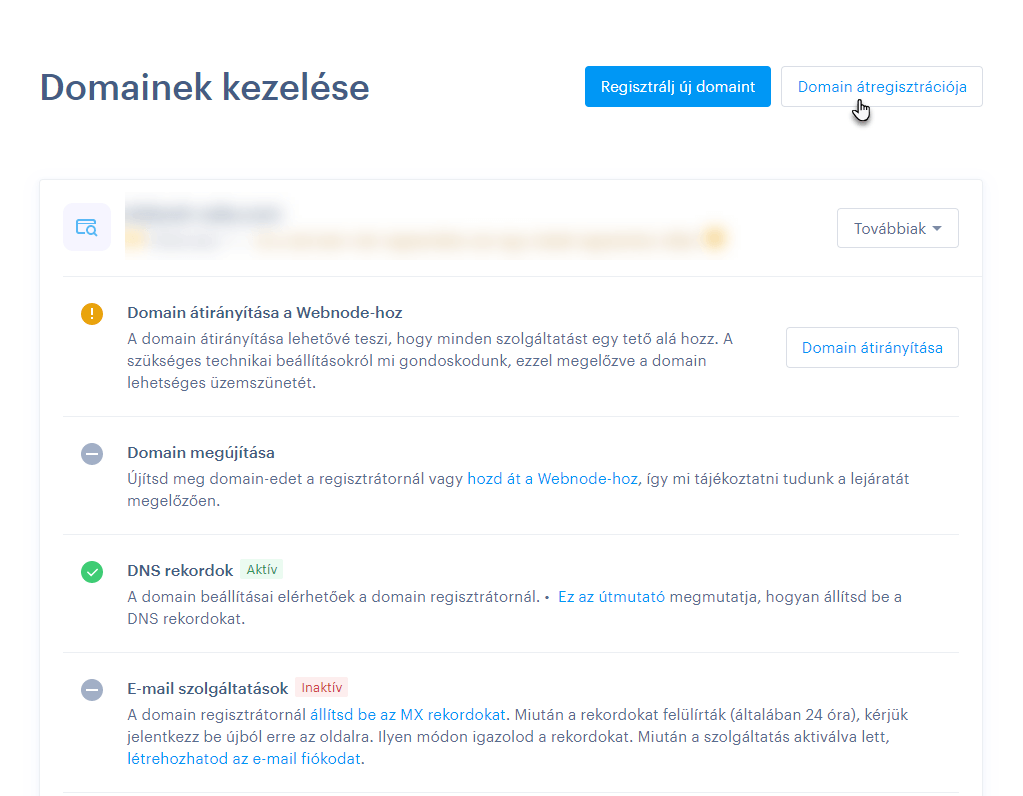
- Görgess le és bontsd ki az alábbi szöveget: Átregisztráció nélkül is használhatom saját domainem?. A kibővített bekezdésben található linkre kattints.
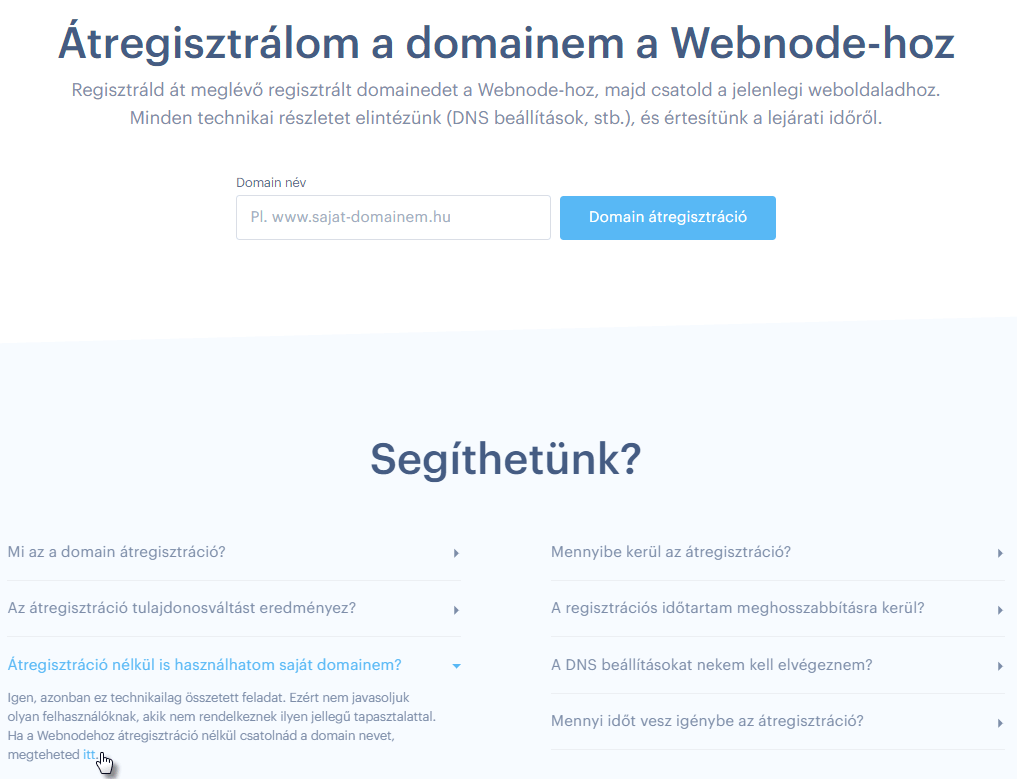
- Előugrik egy ablak. Töltsd ki a domain címet és kattints a Domain csatolása gombra.
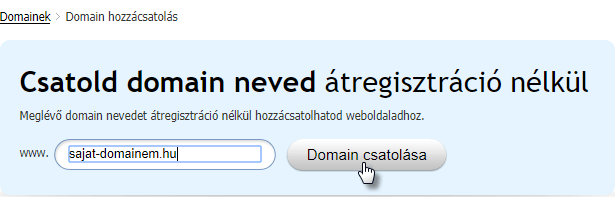
- Most láthatod a DNS-rekordokat, beleértve a beállításokkal kapcsolatos segítséget. Ezeket a rekordokat a jelenlegi regisztrátor domain adminisztrációban állítod be.
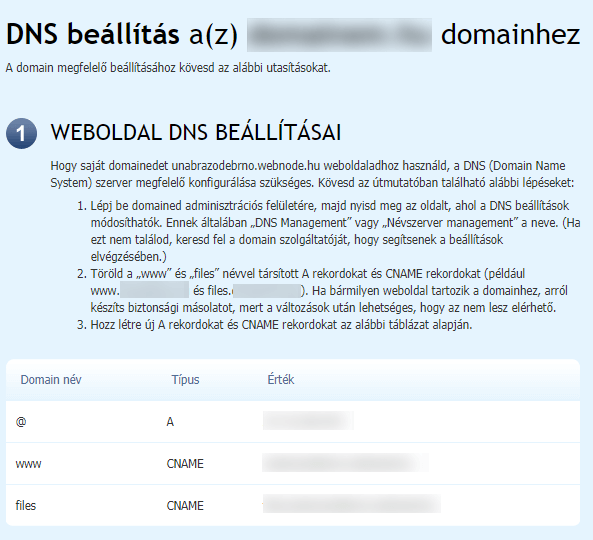
- Amennyiben a domainhez tartozó e-mail fiókokat a Webnode-nál szeretnéd használni, a cikk másik részében található beállításokat is szükséges megtenni. Ha nem akarod a Webnode e-mail szolgáltatását használni, kérünk,, ugorj a következő szakaszra.
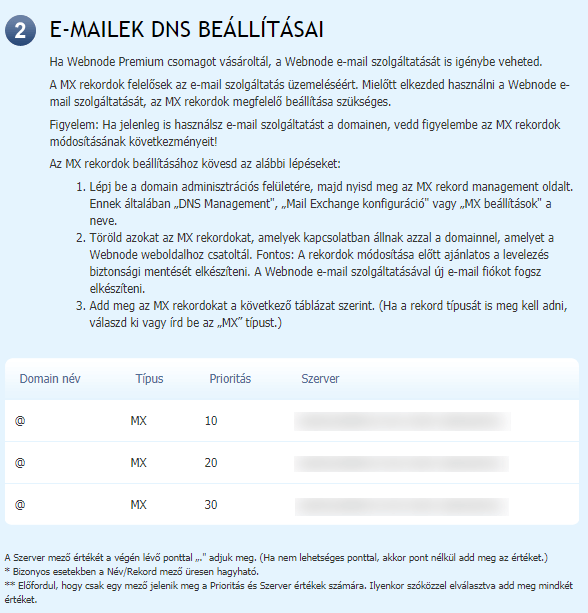
- Kattints a Folytatás gombra a DNS-beállítások súgójának végén, és folytasd a Domain managementre. A beállítások aktiválása után (általában 24 óra), ellenőrizni kell a domaint a Domain Management oldalán, és fődomainként kell beállítani.
- A domain ellenőrzése, Domain management-ben a domainre kattintva hozható végre.
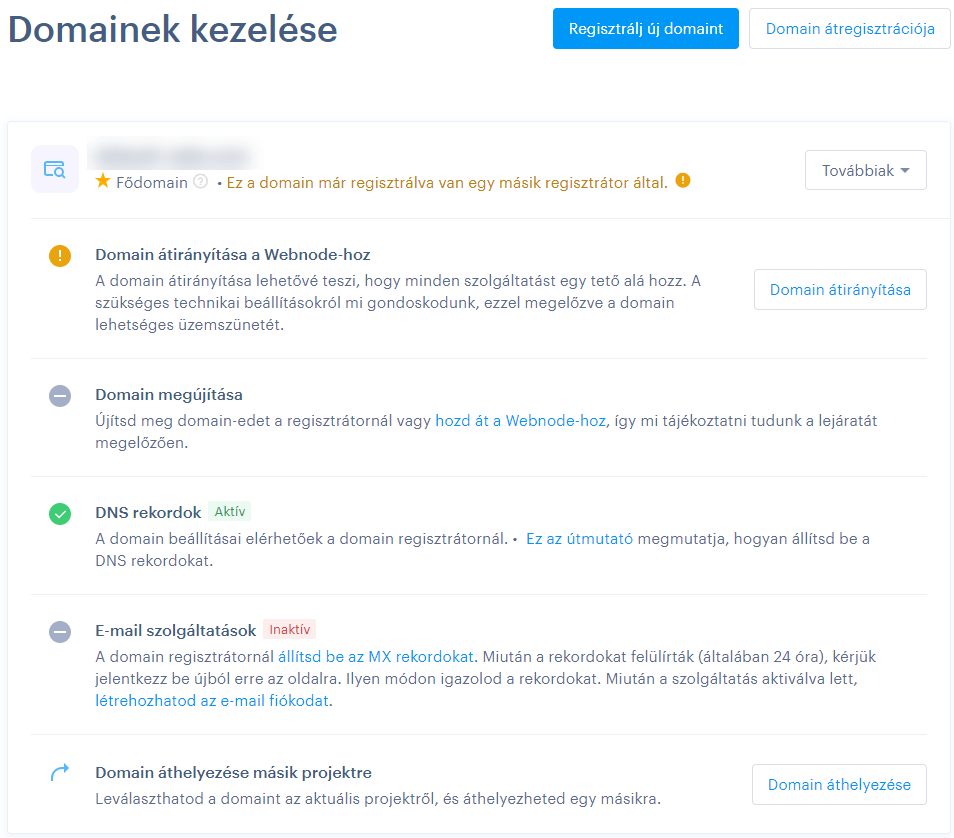
- Az ellenőrzés után a domainnek Aktív státusza van. Ilyenkor beállítható fődomainként.